要实现html表格的跨行跨列布局,核心在于正确使用rowspan和colspan属性。1. colspan用于横向合并单元格,设置一个单元格覆盖多列;2. rowspan用于纵向合并单元格,设置一个单元格覆盖多行;3. 合并后需在对应行列中移除被合并的单元格,避免结构错乱;4. 使用语义化标签提升可访问性,并结合css优化视觉呈现;5. 注意响应式设计,考虑小屏幕下的展示方式;6. 避免将表格用于非数据布局,推荐使用css grid或flexbox进行页面布局。这些方法能有效构建复杂且结构清晰的表格。

HTML表格要实现跨行跨列的复杂布局,核心在于巧妙地运用rowspan和colspan这两个HTML属性。它们允许你让一个单元格在垂直或水平方向上占据多个“格子”的空间,从而打破传统的网格限制,构建出更具表现力的表格结构。
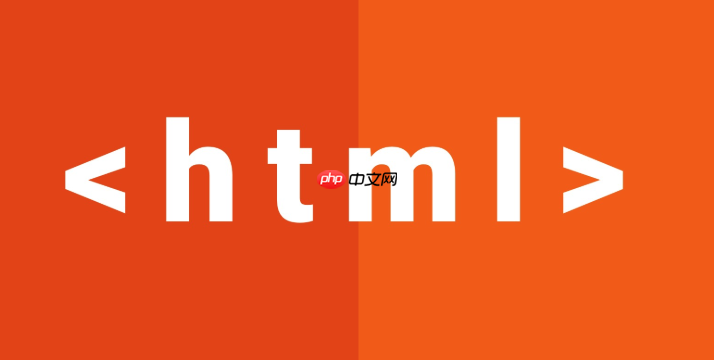
解决方案
要实现HTML表格的复杂布局,我们主要依赖
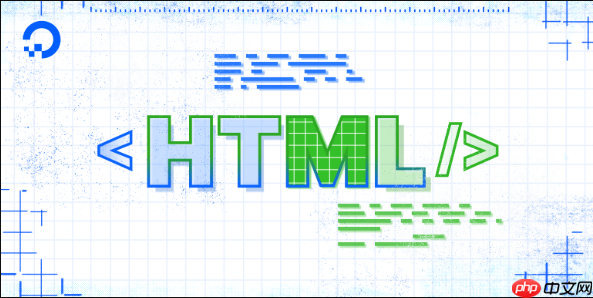
colspan属性用于指定一个单元格应该横向跨越多少列。比如,如果你有一个表头需要覆盖下面两列的数据,你就可以在这个表头单元格上设置colspan=”2″。这就像是把两个相邻的水平单元格合并成了一个更大的单元格。
立即学习“前端免费学习笔记(深入)”;
rowspan属性则用于指定一个单元格应该纵向跨越多少行。当你的数据在垂直方向上是连续的,或者某个标签需要作为多行数据的共同标题时,rowspan就派上用场了。设置rowspan=”3″意味着这个单元格会向下延伸,占据当前行以及下面两行的位置。

使用它们时,最关键的一点是,当你合并了单元格后,你需要在对应的行或列中“移除”那些被合并掉的单元格。举个例子,如果第一行的一个单元格colspan=”2″,那么在这一行中,你只需要少写一个
HTML表格的rowspan和colspan属性具体如何使用?
在我看来,理解rowspan和colspan的最佳方式就是通过实际的例子来感受它们如何“吞噬”周围的单元格。
colspan的用法相对直观。想象你有一个表格,第一行是总标题,下面是具体的分类和数据。
<table> <thead> <tr> <th colspan="3">2023年销售数据概览</th> </tr> </thead> <tbody> <tr> <td>区域</td> <td>产品A</td> <td>产品B</td> </tr> <tr> <td>华东</td> <td>1200</td> <td>850</td> </tr> </tbody> </table>
这里,
rowspan则稍显复杂,因为它影响的是后续的行。比如,我们想展示某个员工在不同月份的业绩,而员工姓名只需要写一次。
<table> <thead> <tr> <th>员工</th> <th>月份</th> <th>业绩(万元)</th> </tr> </thead> <tbody> <tr> <td rowspan="2">张三</td> <td>1月</td> <td>15</td> </tr> <tr> <!-- 这里不再需要一个<td>给张三,因为上面的td已经跨行了 --> <td>2月</td> <td>18</td> </tr> <tr> <td rowspan="2">李四</td> <td>1月</td> <td>20</td> </tr> <tr> <td>2月</td> <td>17</td> </tr> </tbody> </table>
在这个例子里,”张三”和”李四”的
在复杂表格布局中,如何避免常见的陷阱和错误?
我在实际工作中发现,使用rowspan和colspan时,最常见的错误并非技术上的复杂,而是逻辑上的“数错格子”和对可访问性的忽视。
一个大坑就是单元格计数错误。当你合并了一个单元格,它所占据的空间就相当于“吃掉”了旁边或下面的单元格。如果你在后续的行或列中没有相应地减少单元格数量,那么整个表格的列数就会不匹配,导致布局错位。我的经验是,在设计复杂表格前,先在纸上画出大致的表格结构,标明哪些单元格需要合并,然后对照着数好每行的实际单元格数量(包括合并后的),这比直接上手写代码要稳妥得多。
另一个容易被忽略但极其重要的点是可访问性(Accessibility)。rowspan和colspan虽然能让表格看起来更漂亮,但对于使用屏幕阅读器的用户来说,它们可能会造成困惑。屏幕阅读器通常是按行、按列顺序读取表格内容的。当单元格跨行跨列时,阅读顺序可能变得不自然。为了缓解这个问题,务必使用语义化的HTML标签,比如
、此外,响应式设计也是一个挑战。复杂的表格在小屏幕设备上通常表现不佳,因为它们是固定宽度的。rowspan和colspan使得表格结构更加僵硬。我通常会考虑给表格容器添加overflow-x: auto,让用户在小屏幕上可以横向滚动查看完整表格。如果数据量不大,或者表格结构允许,有时也会考虑在小屏幕上将表格转换为列表或卡片布局,但这通常需要更多的CSS甚至JavaScript支持,就不是纯粹的rowspan/colspan能解决的了。
最后,一个观念上的误区是将表格用于非表格数据布局。HTML表格是为展示表格数据而设计的,不是为了页面整体布局。虽然早期Web开发有这种做法,但现在我们有CSS Grid和Flexbox这样强大且语义更优的布局工具。如果你的“表格”只是为了美观地排列图片或文本块,那它很可能不应该是一个
| (表头单元格)和 | (数据单元格)都是不可或缺的。
其次,CSS的强大能力是提升表格视觉效果的关键。你几乎可以用CSS控制表格的每一个方面:
table { width: 100%; border-collapse: collapse; margin-bottom: 20px; } th, td { border: 1px solid #ddd; padding: 8px; text-align: left; } th { background-color: #f2f2f2; color: #333; } tbody tr:nth-child(even) { background-color: #f9f9f9; } tbody tr:hover { background-color: #f1f1f1; }
这段CSS代码就是我经常用来美化表格的起点,它提供了基本的边框、内边距、表头样式和斑马纹效果,并且在鼠标悬停时有反馈。 最后,对于响应式设计,除了前面提到的overflow-x: auto,对于某些数据量较小的表格,我们甚至可以考虑在小屏幕上通过CSS将表格的display属性进行调整,例如将 |
|---|
| 设置为display: block并配合::before伪元素来显示列标题,模拟卡片式布局。这虽然超出了纯粹的rowspan/colspan范畴,但它确实是优化表格在不同设备上表现的重要策略。当然,这需要根据具体的数据结构和设计需求来权衡,并不是所有表格都适合这种激进的改造。 |
















